VM虚拟机和本地电脑共享剪贴板
6951
1、首先,打开VM虚拟,在顶部点击虚拟机的选项卡,再在往下弹出的菜单中点击安装vmware tools。
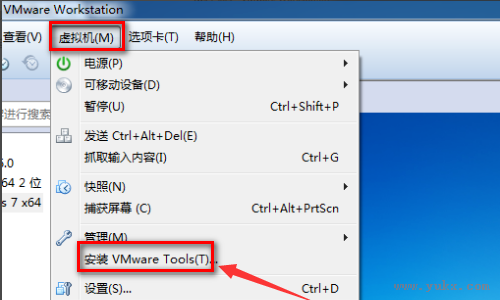
2、然后,在虚拟机系统中弹出的自动播放的窗口中点击运行setup64.exe。
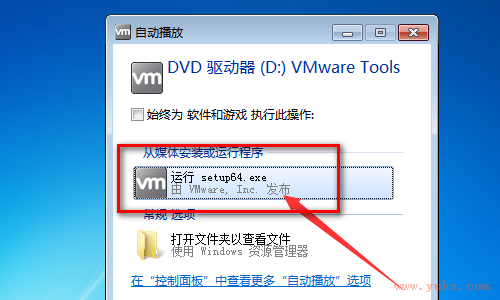
3、接着,在进入到的欢迎界面的窗口中点击底部的下一步按钮。
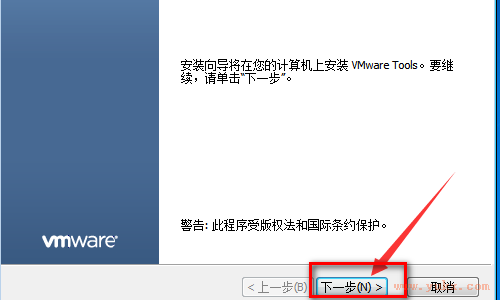
4、之后,根据界面的跳转和提示,再点击底部的安装按钮。
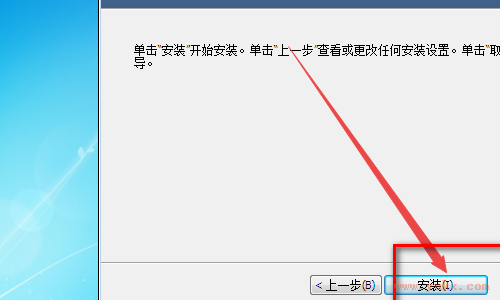
5、如图所示,安装完成之后点击完成按钮,之后,再重新启动计算机。
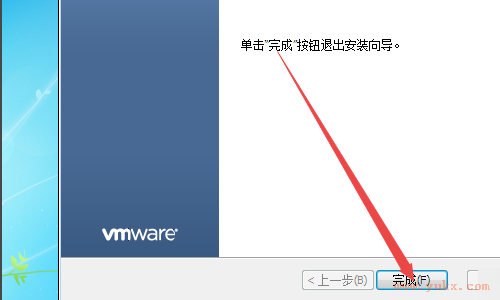
6、最后,重启计算机后,把本地电脑中的文件拖动到虚拟机中即可。
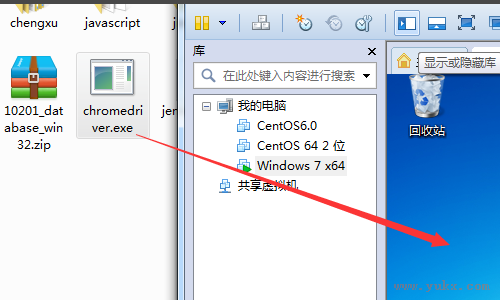
原文链接: https://www.yukx.com/hangshuo/article/details/2078.html 优科学习网VM虚拟机和本地电脑共享剪贴板
推荐文章
-
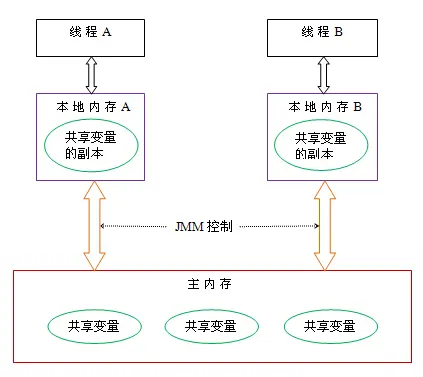 Java内存模型(JavaMemoryModel,JMM)是Java语言规范的一部分,它定义了Java虚拟机(JVM)如何管理和协调各个线程之间的共享数据访问行为,旨在解决由于多线程环境下的数据可见性、原子性和有序性问题。理解和掌握JMM是编写高效、正确并发程序的关键。一、Java内存模型概述JMM
Java内存模型(JavaMemoryModel,JMM)是Java语言规范的一部分,它定义了Java虚拟机(JVM)如何管理和协调各个线程之间的共享数据访问行为,旨在解决由于多线程环境下的数据可见性、原子性和有序性问题。理解和掌握JMM是编写高效、正确并发程序的关键。一、Java内存模型概述JMM -
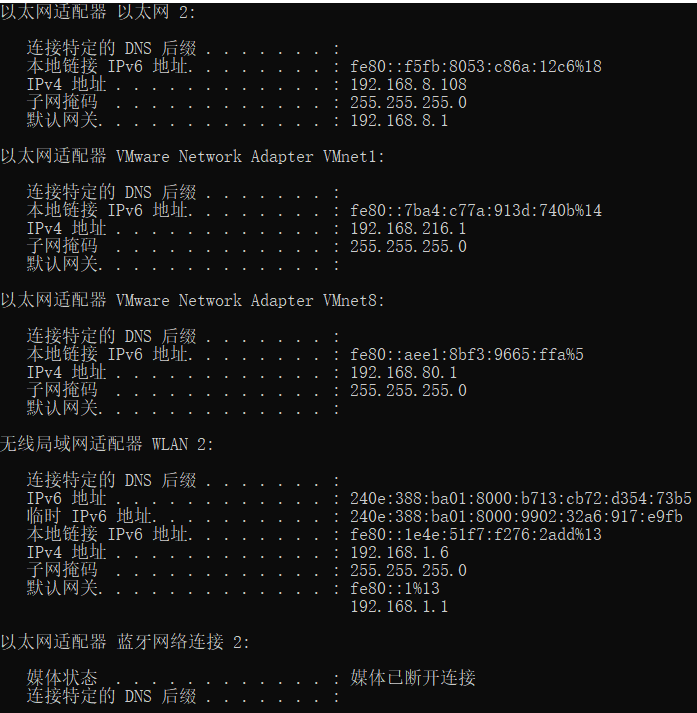 为什么要设置静态IP在安装好CentOS虚拟机以后,一般我们会通过Xshell连接到虚拟机,而不是直接使用虚拟机里面的终端(Terminal)输入命令。如果使用默认的动态分配IP,虚拟机每次开机以后IP都会改变,Xshell连接需要修改IP。所以我们需要将IP设置成静态IP,只要虚拟机开机即可连接。
为什么要设置静态IP在安装好CentOS虚拟机以后,一般我们会通过Xshell连接到虚拟机,而不是直接使用虚拟机里面的终端(Terminal)输入命令。如果使用默认的动态分配IP,虚拟机每次开机以后IP都会改变,Xshell连接需要修改IP。所以我们需要将IP设置成静态IP,只要虚拟机开机即可连接。 -
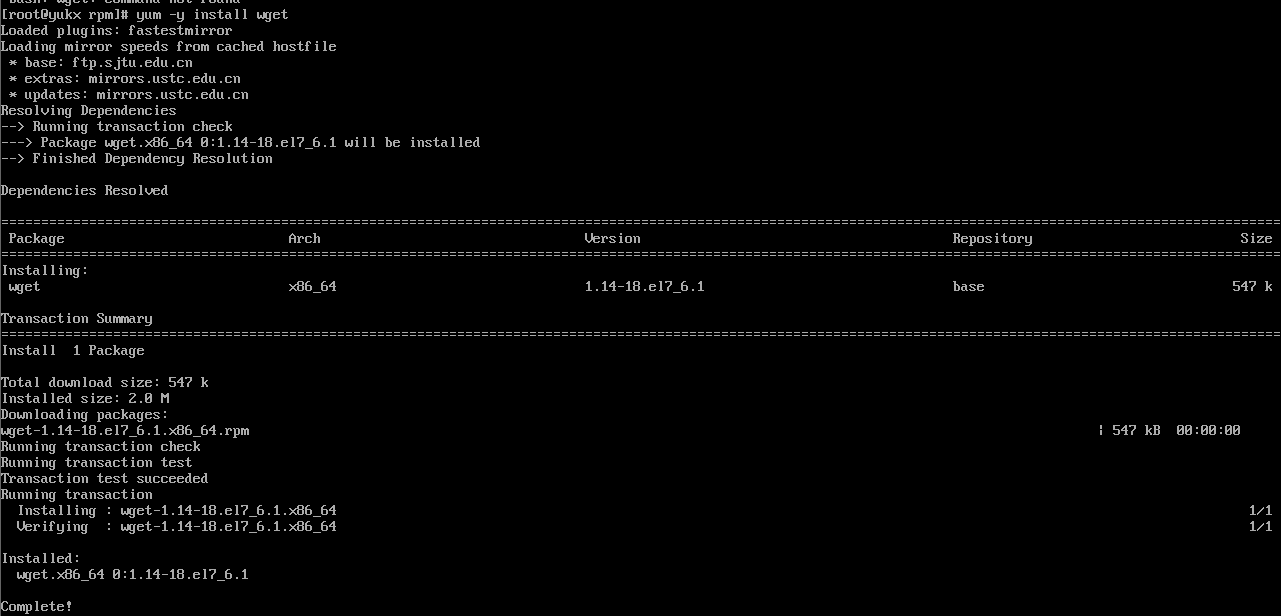 使用centos的wget提示:commondnotfound是因为没有安装wget这个指令安装wgetyum -y install wget
使用centos的wget提示:commondnotfound是因为没有安装wget这个指令安装wgetyum -y install wget -
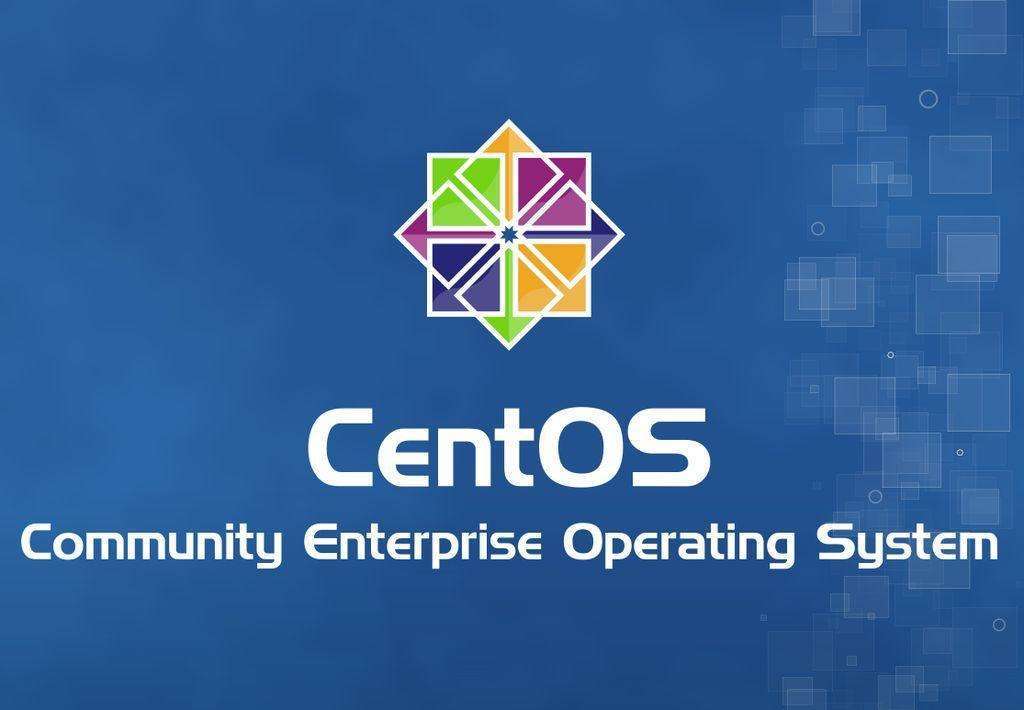 一、因为Centos官网是挂在国外的服务器上,下载镜像时相比于国内的下载速度会慢很多,所以在这里向大家分享两个国内的镜像站去下载Centos镜像。二、前往阿里云镜像站下载Centos7镜像1、阿里云官网地址:https://www.aliyun.com/ 2、点击左上角的【文档与社区】展开选择【镜像
一、因为Centos官网是挂在国外的服务器上,下载镜像时相比于国内的下载速度会慢很多,所以在这里向大家分享两个国内的镜像站去下载Centos镜像。二、前往阿里云镜像站下载Centos7镜像1、阿里云官网地址:https://www.aliyun.com/ 2、点击左上角的【文档与社区】展开选择【镜像 -
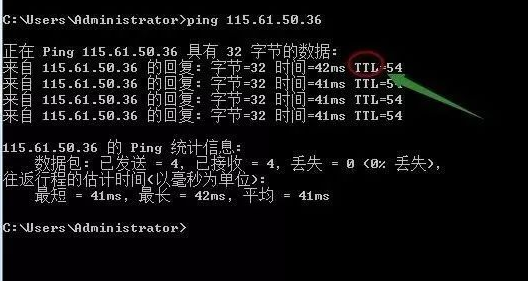 现在不管安防工程还是弱电工程,与网络的联系也越来越密切了,网络基础知识中的网络命令ping命令在项目中是使用频率最高的,一般我们用的都是它的基本功能,今天和大家来详细看下Ping命令的7个基础用法,掌握了秒变大神!1、ping命令基础2、ping-t的使用3、ping-a的使用4、ping-n的使用
现在不管安防工程还是弱电工程,与网络的联系也越来越密切了,网络基础知识中的网络命令ping命令在项目中是使用频率最高的,一般我们用的都是它的基本功能,今天和大家来详细看下Ping命令的7个基础用法,掌握了秒变大神!1、ping命令基础2、ping-t的使用3、ping-a的使用4、ping-n的使用 -
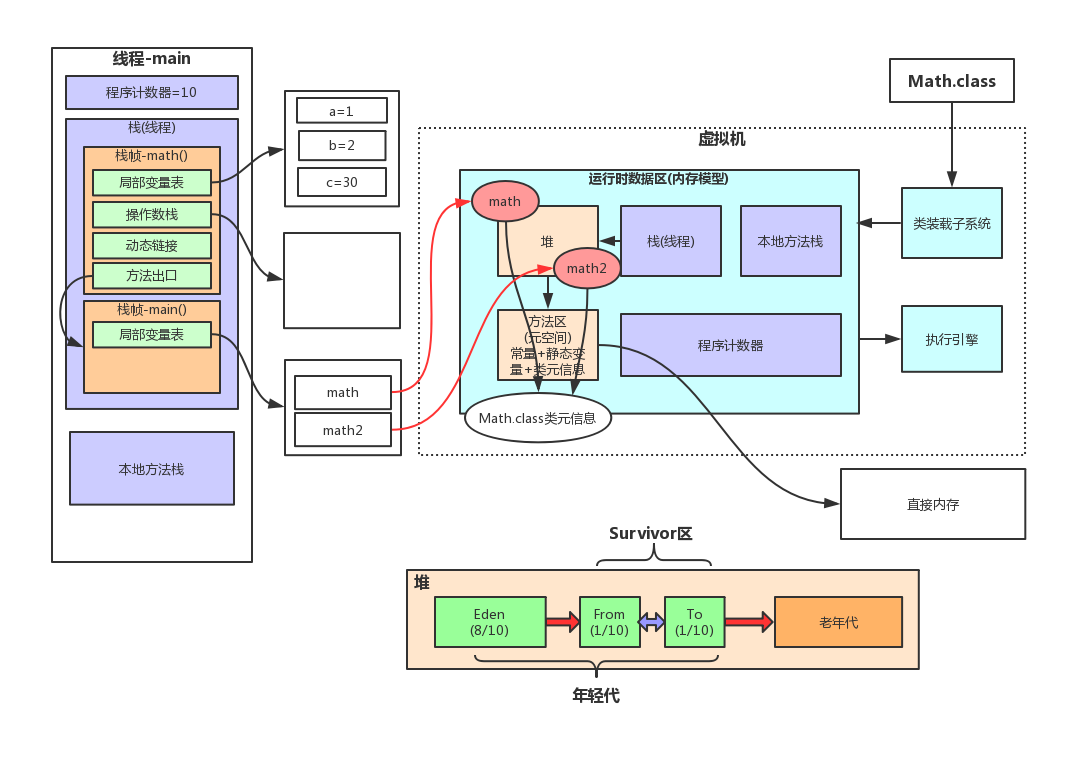 总结下工作中遇到的GC问题。一、JVM参数设置不当机器4G,部分JVM参数设置-Xmx3296m -Xms3296m -Xss256k -XX:MetaspaceSize=128m -XX:MaxMetaspaceSize=256m -XX:MaxGCPauseMillis=200 -XX:+Use
总结下工作中遇到的GC问题。一、JVM参数设置不当机器4G,部分JVM参数设置-Xmx3296m -Xms3296m -Xss256k -XX:MetaspaceSize=128m -XX:MaxMetaspaceSize=256m -XX:MaxGCPauseMillis=200 -XX:+Use
学习大纲

